So beheben Sie einen nicht funktionierenden Google Play Store (09.14.25)
Der Google Play Store gehört zu den unverzichtbaren Apps und Google-Diensten, mit denen Sie Ihr Android-Gerät optimal nutzen können. Ohne sie können Sie die Essenz Ihres Smart-Geräts unmöglich genießen. Schließlich ist ein intelligentes Gerät nicht so intelligent, wenn es nicht über die Apps verfügt, die es dazu machen. Aber was ist, wenn Sie plötzlich feststellen, dass der Google Play Store auf Ihrem Gerät nicht funktioniert?
Es kann ein bisschen frustrierend und ärgerlich sein, aber bevor Sie in Panik geraten oder davon ausgehen, dass Ihr Gerät beschädigt ist, sollten Sie wissen, dass es Möglichkeiten zur Behebung gibt dieses Problem. Meistens handelt es sich nur um ein ausgelastetes Netzwerk oder ein erschöpftes Gerät. Es gibt zwar kein definitives Handbuch zur Fehlerbehebung, um ein Problem mit Google Play zu beheben, aber es gibt einige Schritte, die Sie unternehmen können, damit Google Play wieder funktioniert.
Stellen Sie sicher, dass es ein Problem am Ende Ihres Geräts ist.Bevor Sie sich mit den Schritten zur Behebung dieses Problems beschäftigen, vergewissern Sie sich, dass das Problem nicht bei Google selbst liegt. Manchmal fallen auch die Server von Google aus, insbesondere wenn ein massiver Zustrom von Nutzern ihre Dienste nutzt. Sie können zuerst Down Detector überprüfen, um zu sehen, ob andere Benutzer das gleiche Problem haben, das Sie haben. Das Richtige an diesem Webdienst ist, dass er auch für andere Dienste, Websites und Apps funktioniert. Wenn es sich um ein Problem mit Google und/oder deren Servern handelt, können Sie am besten warten, bis das Problem behoben ist. Versuchen Sie einfach, zu einem späteren Zeitpunkt erneut auf den Google Play Store zuzugreifen.
Kein Google-Problem? Starten Sie Ihr Telefon neu. 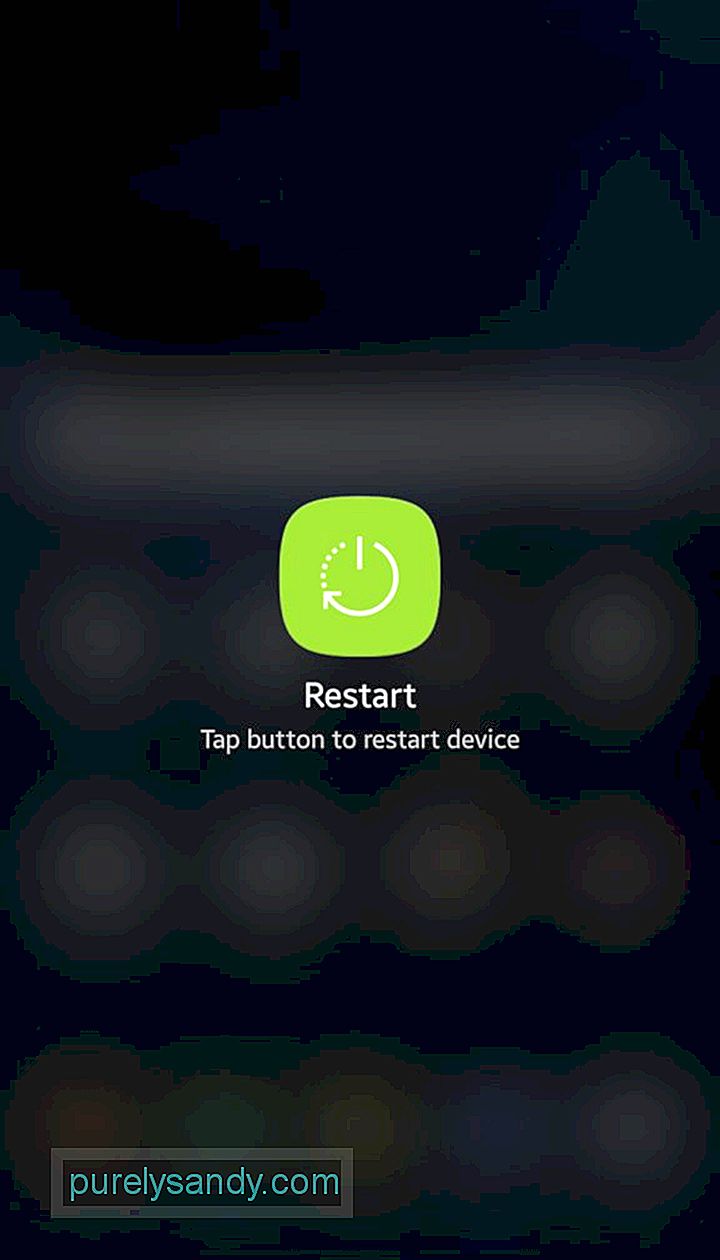
Wenn nicht nur der Google Play Store aktiv ist, liegt das Problem höchstwahrscheinlich an Ihrem Gerät. Wie bei anderen elektronischen Geräten und Geräten kann fast jedes kleinere Problem durch einen einfachen Neustart behoben werden.
Das Offensichtliche: Überprüfen Sie Ihre Internetverbindung. 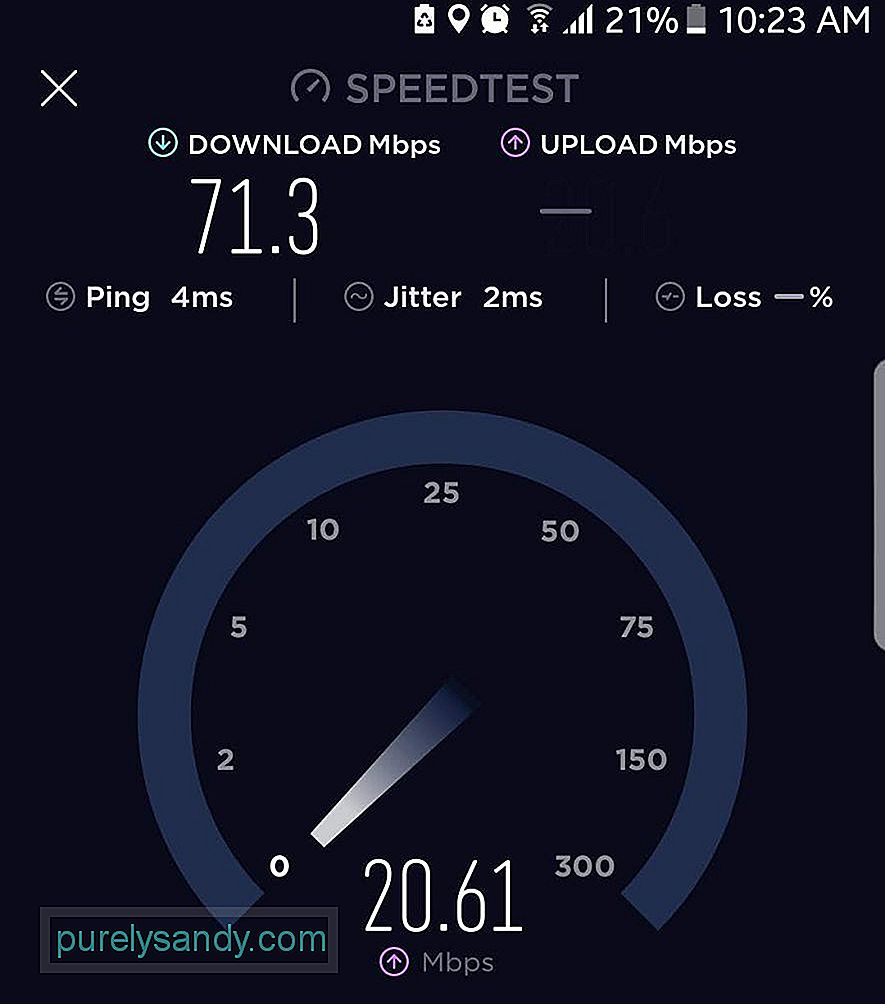
Wenn Sie den Play Store öffnen können, aber eine Fehlermeldung erhalten, die besagt, dass die App gerade nicht geladen werden kann oder etwas nicht stimmt, haben Sie möglicherweise keine gute Internetverbindung .
Cache leeren und Google Play Store erzwingen. 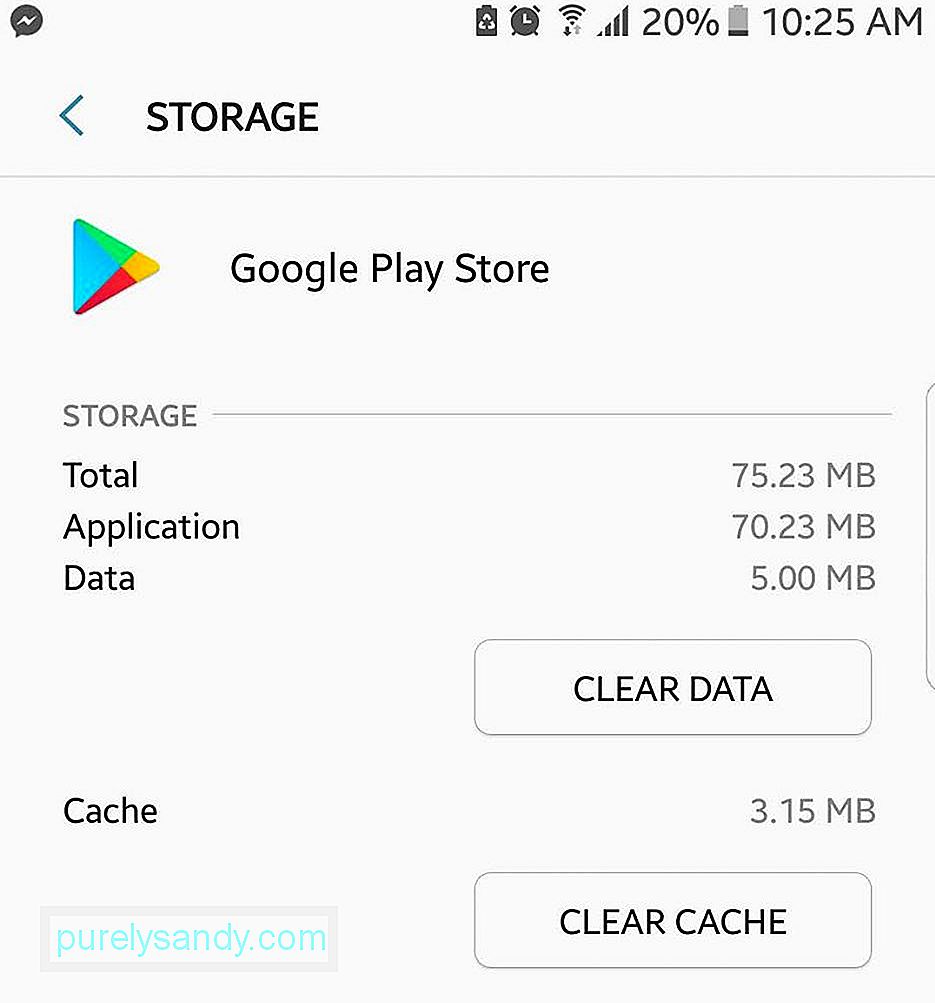
Wenn der Neustart Ihres Telefons nicht geholfen hat, dann könnte es sein, dass der Neustart des Google Play Store selbst nicht funktioniert. Bevor Sie die App jedoch zurücksetzen können, müssen Sie sie zuerst erzwingen.
- Gehen Sie zu Einstellungen > Anwendungen > Anwendungsmanager.
- Suchen Sie den Google Play Store und tippen Sie auf.
- Tippen Sie auf Cache leeren.
- Tippen Sie dann auf Stopp erzwingen.
- Tippen Sie auf Home und prüfen Sie, ob Sie den Google Play Store öffnen können. Melden Sie sich an, wenn Sie dazu aufgefordert werden.
Die obigen Schritte konzentrieren sich hauptsächlich auf den Google Play Store, aber es ist möglich, dass eine andere App das Problem verursacht. Überprüfen Sie zunächst Ihre Liste der deaktivierten Apps und stellen Sie sicher, dass der Download-Manager nicht dazu gehört. Wenn dies der Fall ist, müssen Sie es erneut aktivieren.
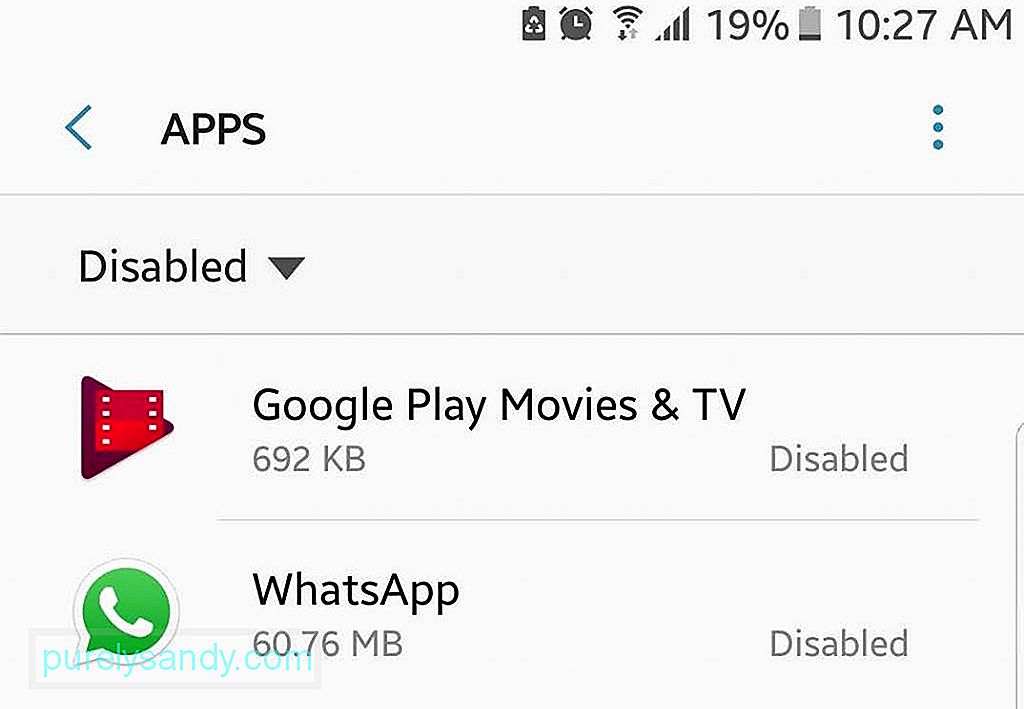
Wenn Sie einen VPN-Dienst (virtuelles privates Netzwerk) verwenden, sollten Sie ihn außerdem zuerst deaktivieren. Ein Zweck von VPN besteht darin, ungesicherte Verbindungen zu blockieren. Obwohl der Google Play Store eine ziemlich sichere App ist, da es sich um einen Google-Dienst handelt, wird Ihr VPN möglicherweise nicht diskriminieren und die Verbindung zum Play Store vollständig verhindern.
Aktualisieren Sie den Google Play Store.Der Google Play Store ist immer noch eine App, die muss von Zeit zu Zeit aktualisiert werden. Als Google-Dienst wird der Google Play Store meistens automatisch im Hintergrund aktualisiert, ohne dass die Benutzer es bemerken. Aber natürlich ist keine Technologie jemals perfekt (daher die Updates). Ihr Gerät und Ihre Play Store-App verpassen möglicherweise das neueste Update, obwohl dies selten vorkommt. Aber um sicher zu gehen, kann es nicht schaden, zu überprüfen, ob Sie die neueste Version des Google Play Store haben und diese aktualisieren, wenn ein Update verfügbar ist.
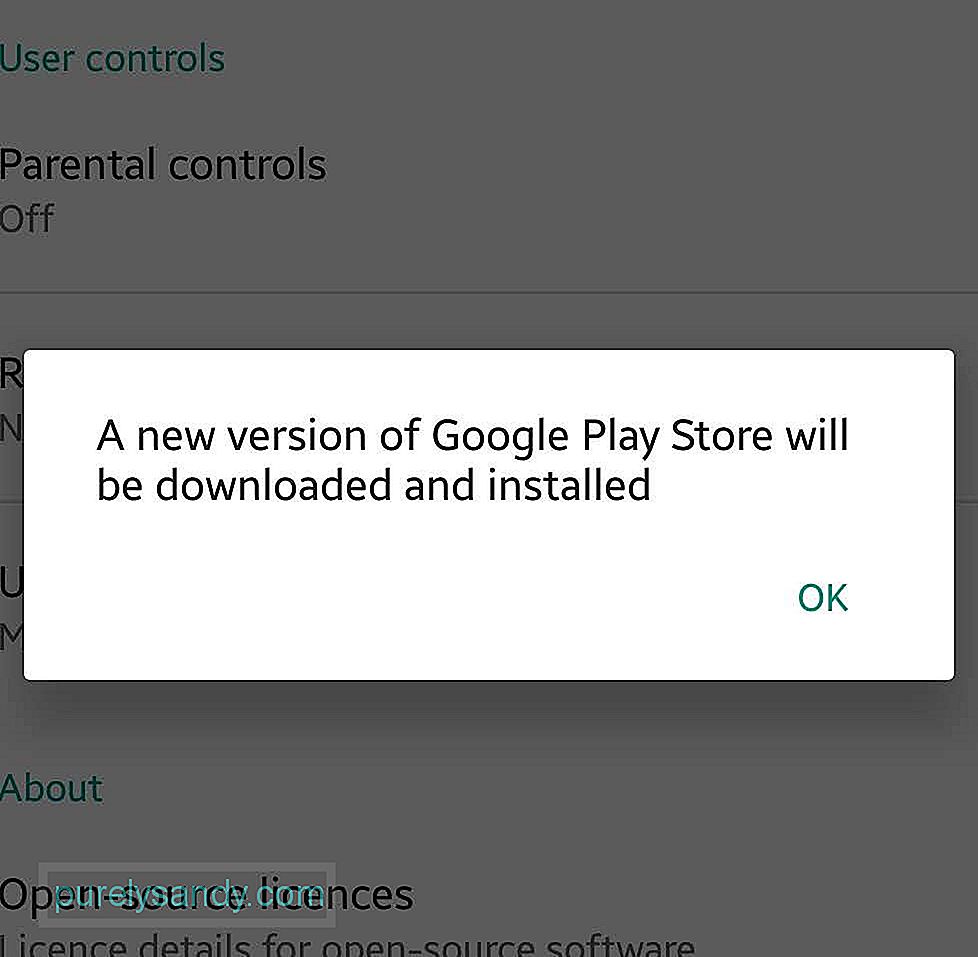
- Wenn Sie können das Seitenmenü des Play Store öffnen, gehen Sie zu Einstellungen.
- Scrollen Sie nach unten, um die Build-Nummer zu suchen. Tippen Sie darauf.
- Wenn ein Update verfügbar ist, erhalten Sie eine Pop-up-Meldung, dass eine neue Version des Google Play Store heruntergeladen und installiert wird. Tippen Sie auf OK, um den Download und die Installation zu bestätigen.
- Warten Sie einfach, bis die Installation abgeschlossen ist, und starten Sie dann den Google Play Store neu.
Wenn die oben genannten Methoden immer noch nicht funktionieren, müssen Sie möglicherweise nach den drastischeren Lösungen suchen. Hier ist eine davon. Das Zurücksetzen des mit dem Play Store verknüpften Google-Kontos auf Ihrem Gerät führt wahrscheinlich zu einer neuen Verbindung zwischen Ihrem Gerät und der App. Das Zurücksetzen des Google-Kontos auf Ihrem Gerät bedeutet jedoch, es für das gesamte Gerät und alles darauf zurückzusetzen, nicht nur für den Play Store. Wenn Sie Ihr Google-Konto zurücksetzen, gehen möglicherweise einige gespeicherte Daten und Informationen verloren und Sie müssen sich erneut bei anderen Diensten anmelden. Wenn Sie den Google Play Store jedoch nicht zum Laufen bringen können, ist Ihr Gerät sowieso nicht mehr so nutzbar wie es war. Versuchen Sie es also genauso gut mit diesem.
- Zum Zurücksetzen oder Aktualisieren Ihrem Google-Konto, gehen Sie zu den Einstellungen Ihres Geräts > Konten.
- Wählen Sie das mit Ihrem Google Play Store verknüpfte Google-Konto aus.
- Entfernen Sie das Konto.
- Tippen Sie als Nächstes auf Konto hinzufügen oder (+).
- Geben Sie Ihre Google-Kontoinformationen ein, um sich wieder anzumelden.
Sie finden es vielleicht verrückt, dass wir Ihnen vor ein paar Absätzen vorgeschlagen haben, Ihren Google Play Store zu aktualisieren, und jetzt möchten wir, dass Sie Updates deinstallieren. Stellen Sie sich das jedoch so vor. Wenn eine App nicht so funktioniert, wie sie sollte, deinstallieren wir sie meistens und installieren sie erneut, insbesondere wenn wir nicht viele Schritte ausführen möchten, damit sie funktioniert. Die Sache ist, dass Sie den Google Play Store nicht so deinstallieren und neu installieren können. Am ehesten können Sie Updates rückgängig machen und die App neu starten, um sie erneut zu aktualisieren.
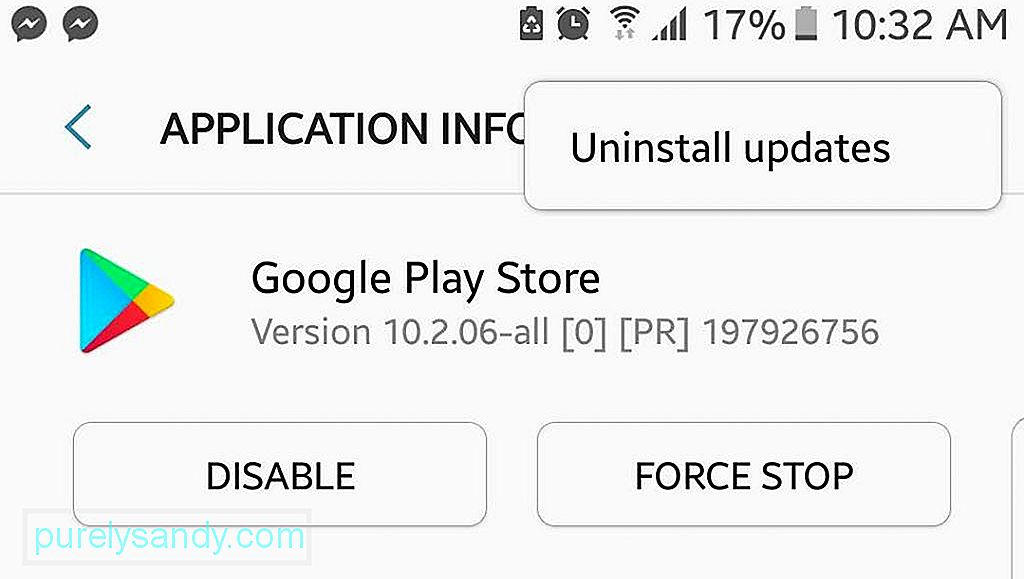
- Gehen Sie zu Einstellungen > Anwendungen > Anwendungsmanager.
- Suchen Sie den Google Play Store und tippen Sie darauf.
- Tippen Sie auf Updates deinstallieren.
- Gehen Sie zurück oder drücken Sie auf die Startseite.
- Starten Sie Google Spielladen. Möglicherweise werden Sie aufgefordert, die App zu aktualisieren, damit sie funktioniert. Bestätigen Sie das Update.
- Warten Sie, bis das Update abgeschlossen ist, und prüfen Sie dann, ob Sie den Google Play Store wie gewohnt verwenden können.
Wenn alles andere fehlschlägt, sollten Sie Ihr Gerät möglicherweise auf die Werkseinstellungen zurücksetzen. Aber bevor Sie dies tun, stellen Sie sicher, dass Sie zuerst Ihr Android-Gerät sichern. Das Zurücksetzen Ihres Telefons wird höchstwahrscheinlich Ihr Problem mit dem Google Play Store und anderen Apps und Prozessen lösen, da Ihr Gerät praktisch wie neu ist.
Wenn Sie jetzt beginnen, Ihr neu zurückgesetztes und aktualisiertes Gerät zu organisieren und mit der Installation zu beginnen Apps, stellen Sie sicher, dass Sie auch das Android Cleaner-Tool erhalten. Diese App wurde entwickelt, um Junk-Dateien zu bereinigen, den Arbeitsspeicher zu erhöhen und den Akku zu verlängern. Sie kann dazu beitragen, Probleme wie den Ausfall des Google Play-Dienstes und andere zu verhindern, die Sie daran hindern, Ihr Gerät vollständig zu nutzen und zu genießen.
YouTube-Video.: So beheben Sie einen nicht funktionierenden Google Play Store
09, 2025

